1、安装前首先需要下载win11镜像文件。 win11镜像文件经过大量专业测试,确保安装稳定、运行流畅。
 2。下载完成后,加载下载路径中的文件夹并运行其中的“windows setup”程序。
2。下载完成后,加载下载路径中的文件夹并运行其中的“windows setup”程序。
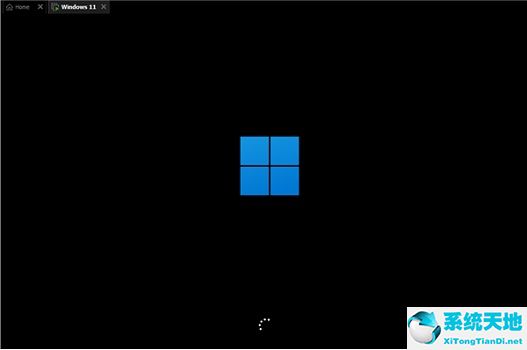 3。等待下面的圆圈运行完成,就表示安装加载完毕。选择“Windows 11 Pro”进行安装。
3。等待下面的圆圈运行完成,就表示安装加载完毕。选择“Windows 11 Pro”进行安装。
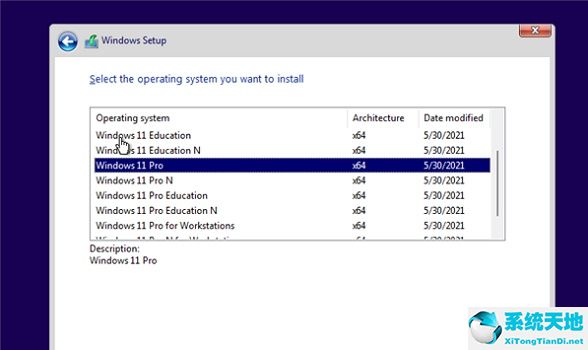 4。然后来到国家和地区设置界面,一般选择“中国”。然后单击“是”。但这不会影响我们的系统语言。
4。然后来到国家和地区设置界面,一般选择“中国”。然后单击“是”。但这不会影响我们的系统语言。
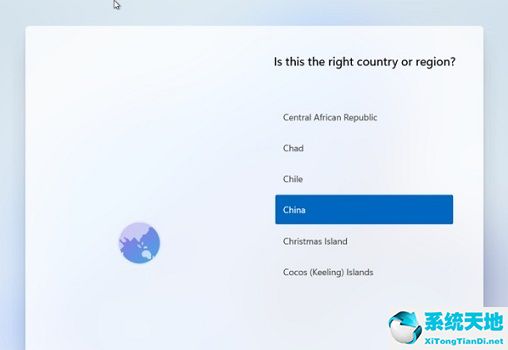 5。然后根据提示设置偏好设置,然后设置使用环境等,如果不知道如何设置,就全部保持默认即可,点击“下一步”。
5。然后根据提示设置偏好设置,然后设置使用环境等,如果不知道如何设置,就全部保持默认即可,点击“下一步”。
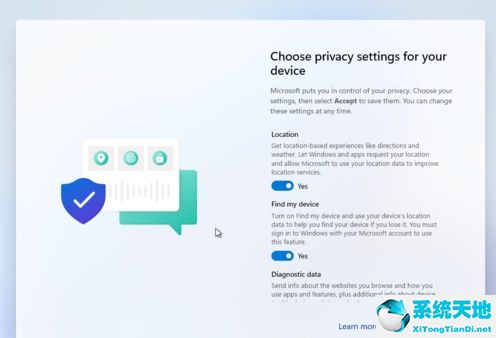 6。设置完成后系统会自动安装win11。安装完成后,会自动重启。进入系统后即可使用win11。
6。设置完成后系统会自动安装win11。安装完成后,会自动重启。进入系统后即可使用win11。
小编在这里分享了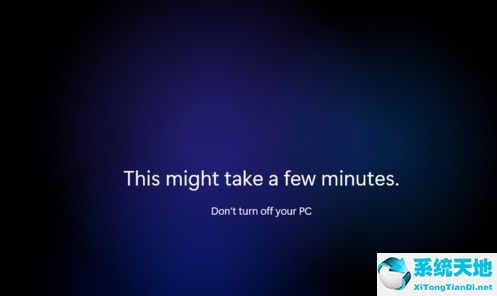 Win11镜像文件的安装步骤。还不清楚的小伙伴快来学习一下吧!
Win11镜像文件的安装步骤。还不清楚的小伙伴快来学习一下吧!






